快適にゲームがしたい!
でも今更PS4だけのためにSSD買うのもったいない!
PS5が販売されていますが、今更ながらPS4で快適にゲームをするために高速化を実施してみたいと思いSSDを探すことにしました。
ただ、SSDって案外高い。
PS4のためだけに今更買うのはなんかもったいないな~と思い、PS5でも使えるSSDを探してみることにしました。
これを買えばPS4でもPS5でも間違いない!
誰かの参考になれば幸いです~。
目次
BUFFALO外付け高速SSD-PGM960U3-B
今回購入したのは「BUFFALO SSD-PGM960U3-B」です。




バッファロー外付けSSD MINI 同梱品

内容物はSSD本体と接続ケーブル、取扱説明書です。
めちゃくちゃコンパクト!
PS5・PS4用高速SSD 本体
◇全体
名刺なみに小さくてコンパクト。

◇正面

◇側面


◇USB差込口

◇裏面

◇接続ケーブル

BUFFALO外付け高速SSDをPS4に接続(960GB)


①PS4の設定画面にいく
②周辺機器を選択
③USBストレージ機器を選択
④接続したSSDを選択
⑤拡張ストレージとしてフォーマットするを選択(OKを押す)
PS4に外付けSSDを接続するときは、
・システムソフトウェア バージョン4.50以降のPS4
・外部ハードディスクドライブ(USB 3.0以上、250 GB以上、8 TB以下の容量)
の制限があるので留意してね。
プレイステーションに外付けSSDを接続するときの注意点
SSDは超精密機械だから急な電源断に注意してね☆
外付けSSDの場合、USBバスパワー(コンセント要らず)の商品ばかりなので、
プレイステーション本体のスタンバイモードの設定を、
常にUSB給電状態にしておく。又はシャットダウンしておく方が良いでしょう。
※外付けSSDへ電力切断を繰り返した場合、ストレージ内のゲームデータが破損してしまう可能性があるので注意してね☆
USBをゆっくり接続すると認識されないことがあるから注意してね。
外付けストレージなどのUSB 3.0(以降)対応機器は、コネクター(Type-A)をゆっくり差すと接続先にUSB 2.0機器と認識され、素早く差すとUSB 3.0と認識される。
嘘のような本当の話。Twitterでも話題になったので気になったらググってみてね☆
PS4外付けSSD 960GB購入レビュー感想まとめ
外付けSSD最高でアール☆
BUFFALO SSD-PGM960U3-Bを購入した結果、PS4を超高速化できてすごい快適です。
比較動画を見まくったり、比較記事を見まくったりして選んだ商品なので完璧です!超おすすめですよ!
そして高速化も最高ですが、
容量が増えたことによりゲームソフトや動画、スクリーンショットの容量を気にすることがなくなったのが最高ですね♪
そしてここからが本製品の真骨頂!
本SSDはPS4用で購入するには高機能すぎて性能を持て余します。PS5を購入する予定ならば物凄いおすすめです。
PS4のためだけだともったいない!
PS5外付けSSDを買うなら高速USB3.2Gen2接続を購入するべき!
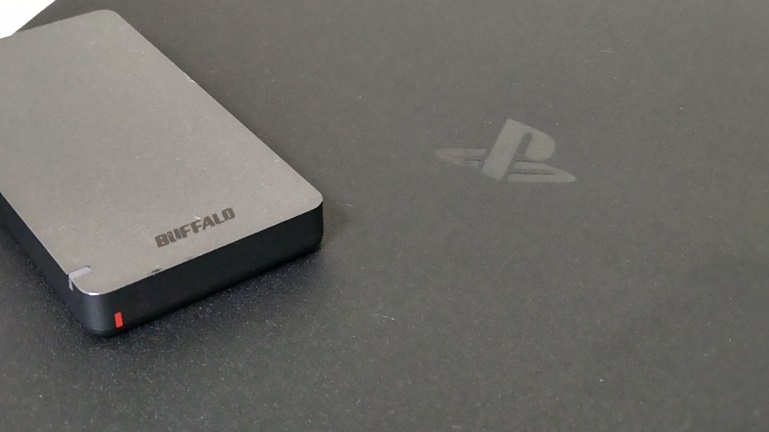
PS5用に買うならUSB3.2 Gen2を買うべき!
フーライはPS5を購入する予定だったので、PS4・PS5両方で最高のパフォーマンスを発揮するSSDが欲しかった。
「M.2 SSD(1024GB NVMe対応)」とも悩みましたが、
そもそもPS5は最初から超高速なので、安心安全「バッファロー超高速外付けSSD USB3.2Gen2」にしておけば間違いないと確信し、
少し高かったけど後悔したくないこともあり最高のSSDをGET!
現時点ではPS5で外付けSSDからソフト起動は出来ないですが、今後は対応される予定だと思うので本製品を購入しておけば間違いないと思います!
迷ったらこれで間違いないでアール☆
スポンサーリンク























